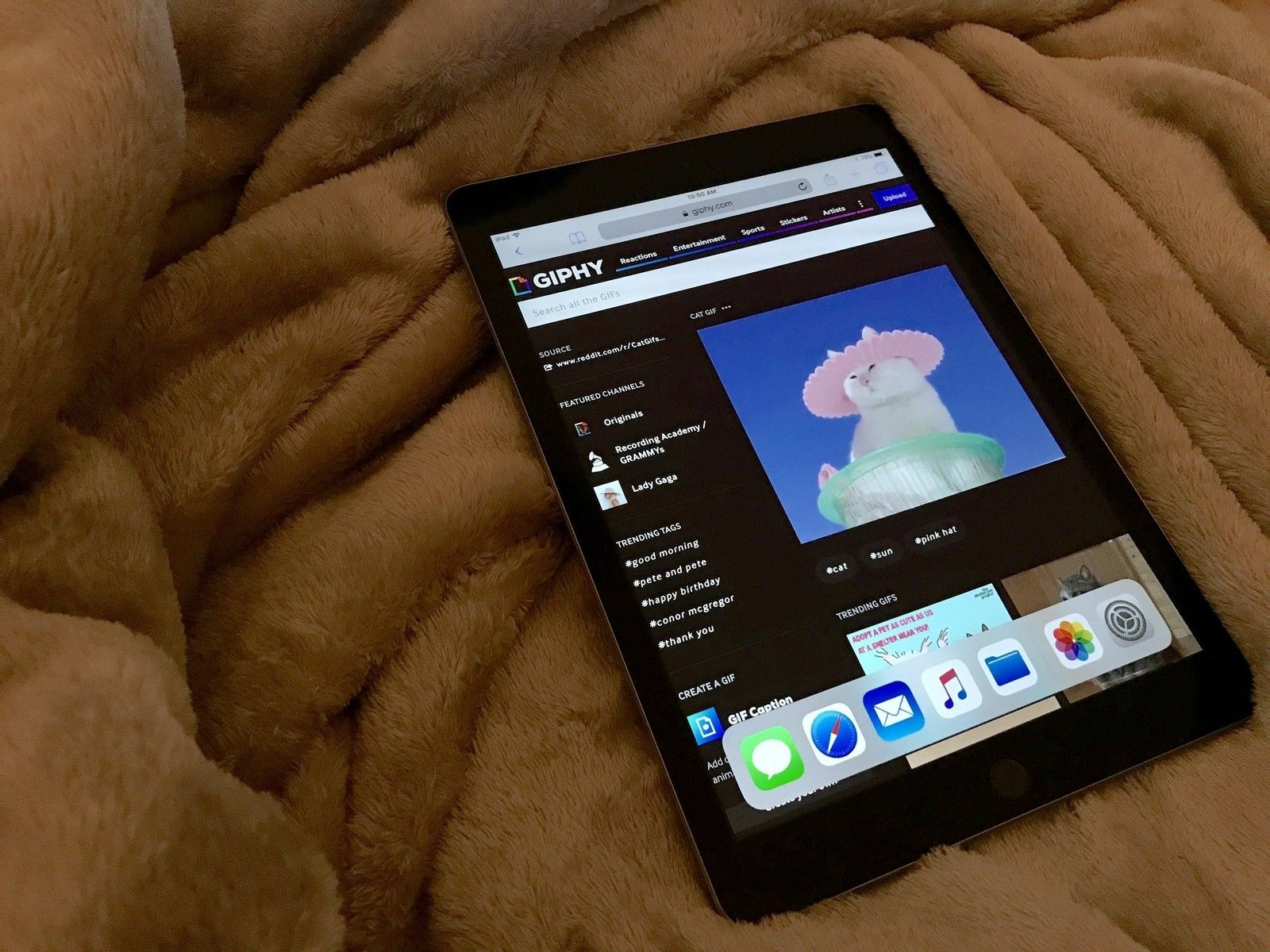
Apple иногда предлагает обновления для iOS, watchOS, tvOS и macOS в виде закрытых предварительных обзоров для разработчиков или публичных бета-версий для iPhone, iPad, Apple TV и Mac (к сожалению, нет публичной бета-версии для Apple Watch). Хотя бета-версии содержат новые функции, они также содержат предварительные ошибки, которые могут помешать нормальному использованию вашего iPhone, iPad, Apple Watch, Apple TV или Mac, и не предназначены для повседневного использования на основном устройстве. Вот почему мы настоятельно рекомендуем держаться подальше от превью разработчиков, если они не нужны вам для разработки программного обеспечения, и использовать публичные бета-версии с осторожностью. Если вы зависите от своих устройств, дождитесь финальной версии.

Когда появилась iOS 10, мы получили несколько замечательных функций, когда дело дошло до приложения Photos: вы могли сохранять GIF-изображения на iPhone или iPad, но на самом деле их нельзя было воспроизводить. Между тем, другие сторонние сервисы, такие как Dropbox, предлагали возможность воспроизведения GIF-файлов в любое время, но доступность была не такой удобной, как в приложении Photos.
Однако в iOS 11 имеется собственный анимированный альбом на вкладке «Альбомы», который будет автоматически собирать любые GIF-файлы, которые вы сохранили за прошедшие годы, что делает его идеальным инструментом для хранения GIF-файлов реакции и необычных GIF-файлов, с которыми вы сталкиваетесь в Интернете! Кроме того, теперь вам не нужно использовать другие приложения для создания GIF-файлов.
Вот как можно сохранять и просматривать GIF-изображения на вашем iPhone и iPad.
Как сохранить и просмотреть GIF-файлы на вашем iPhone и iPad для iOS 10
- Найди GIF Вы хотели бы сэкономить (giphy.com — отличное место для начала!)
- Нажмите и удерживайте GIF до новое окно появляется на экране.
Нажмите Сохранить изображение.
![]()
- Запустить стороннее приложение как Google Фото.
- Нажмите GIF Вы хотели бы посмотреть. Он должен играть уже в небольшом окне предварительного просмотра.
Теперь вы можете поделиться, удалить или посмотреть GIF.
![]()
Если вы откроете GIF в приложении «Фото», к сожалению, он будет отображаться как неподвижное изображение.
Как сохранить и просмотреть GIF-файлы на вашем iPhone и iPad для iOS 11
- Найди GIF Вы хотели бы сэкономить (giphy.com — отличное место для начала!)
- Нажмите и удерживайте GIF до новое окно появляется на экране.
- Нажмите Сохранить изображение.
- Запустите Фотографий приложение с вашего домашнего экрана.
- Нажмите Альбомы вдоль нижней части экрана.
- Нажмите мультипликационный для просмотра ваших картинок
Теперь, когда вы находитесь в альбоме «Анимированные», вы можете нажать на любой из сохраненных вами GIF-файлов, и они автоматически начнут играть!
Что вы думаете о iOS 11?
Вы большой поклонник новых функций, которые были анонсированы с iOS 11? Существуют ли какие-то особенности, которые не сделали срез, о котором вы не знаете?
Дайте нам знать, что вы думаете в комментариях ниже!
IOS
Оцените статью!
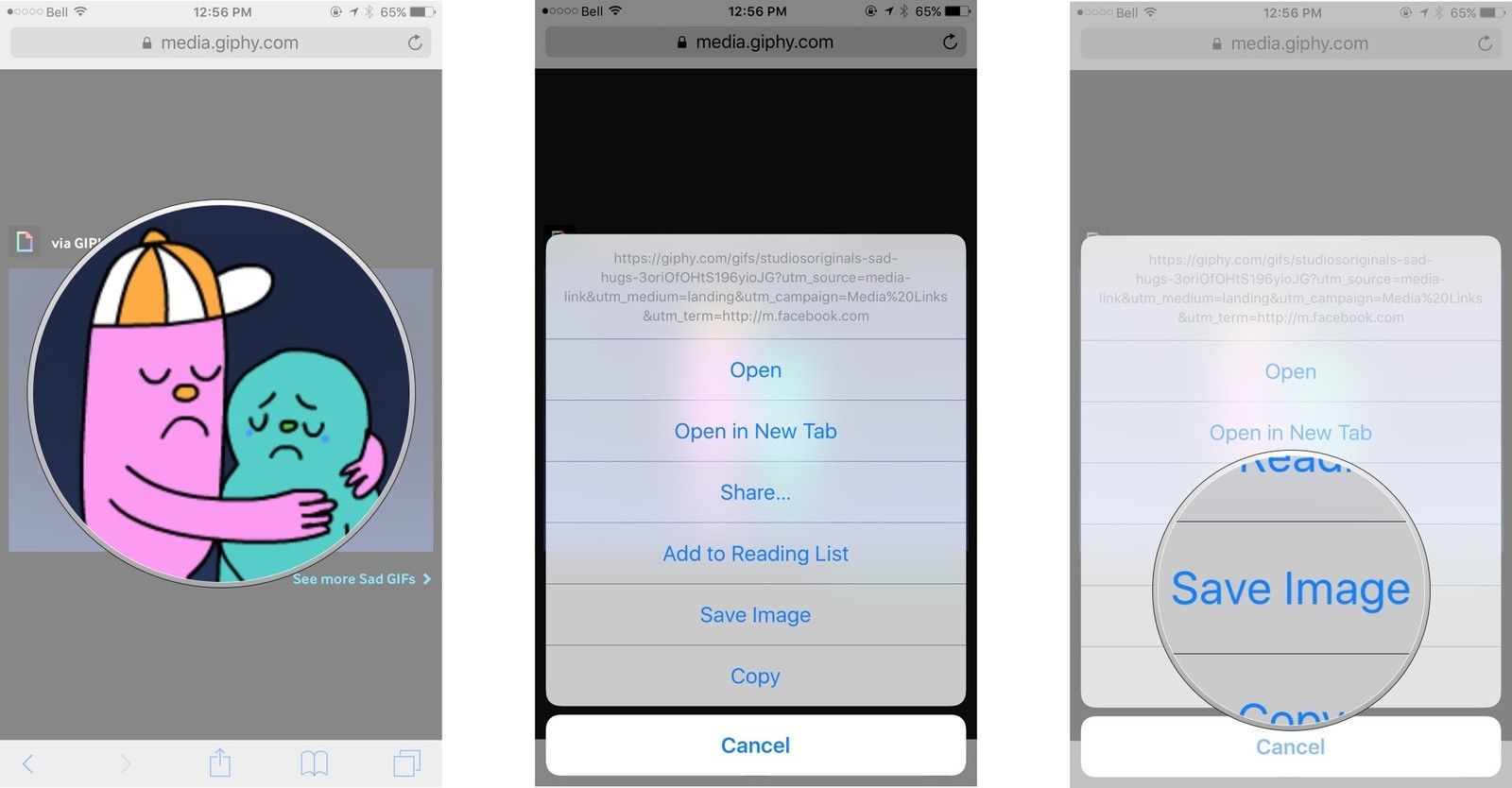
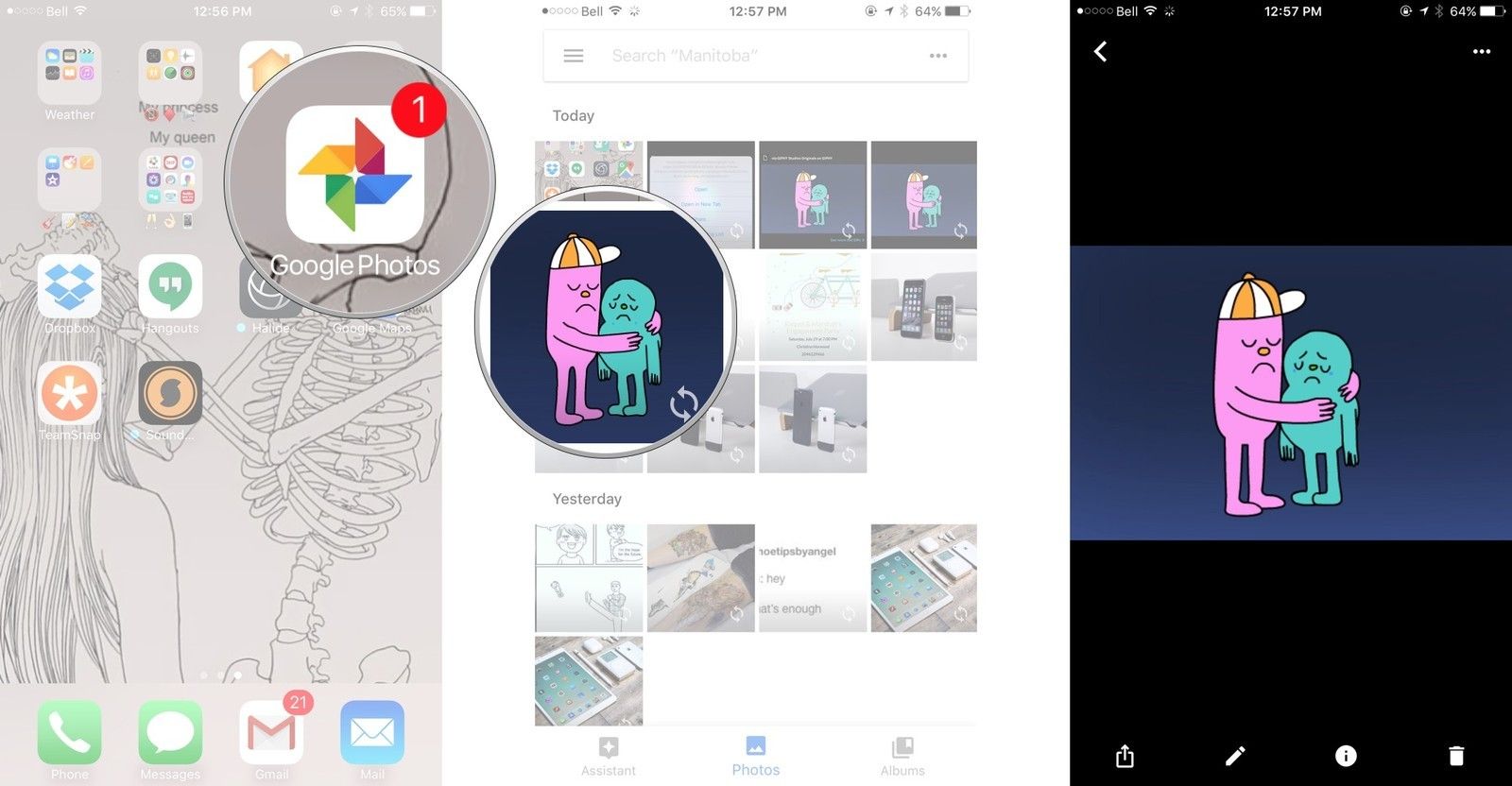
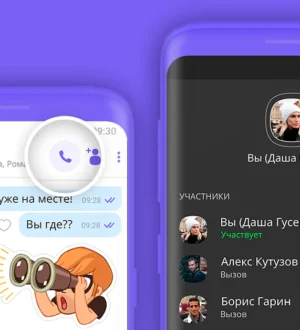


Отправляя сообщение, Вы разрешаете сбор и обработку персональных данных. Политика конфиденциальности.